문의 사항
잠시 자리를 비운 사이에 컴퓨터가 절전 모드에서 들어갔습니다.
하지만, 절전 모드에서 키보드나, 마우스를 움직여도 원래 화면으로 복원되지 않습니다.
또는 블루스크린이 발생합니다.
해결책
절전(대기) 모드는 사용자가 컴퓨터를 사용하지 않는 동안 배터리를 절약하기 위해, 작업 중인 데이터를 메모리에 저장하고 전기 공급을 감소시키는 모드입니다.
만약 이 모드에서 키보드나 마우스를 움직여도 복원이 되지 않는다면 아래의 작업들을 진행 해보시기 바랍니다.
+ 단계1. 그래픽 초기화 작업 진행
[주의] 아래의 작업은 해당 문제가 발생한 시점에 진행을 해보시기 바랍니다.
1. 키보드에서 [Ctrl + Shift + 윈도우 로고 키 + B]키를 입력합니다.
2. 조합 키를 한번 눌러 주시면 그래픽 드라이버가 초기화 되면서 화면이 출력될 수 있습니다.
절전 모드에서 복원되는 경우 , [단계2]를 진행 해주세요.
절전 모드에서 복원되지 않는 경우 , [단계3]부터 진행을 해주세요.
+ 단계2. 그래픽 드라이버 업데이트
제품에 절전 모드에 영향을 줄 수 있는 드라이버는 [그래픽 카드 드라이버]입니다.
현재 사용하는 제품에 맞는 그래픽 드라이버를 최신 버전으로 업데이트 해주세요.
+ 그래픽 드라이버 다운로드 받기
문의 사항
그래픽 드라이버가 설치가 되지 않거나, 잘못 드라이버가 설치가 되는 문제가 발생하면
화면이 정상적으로 출력되지 않거나, 외부 출력이 안되는 문제가 발생할 수 있습니다.
해결책
HP 사이트에서 제품에 호환되는 드라이버를 직접 다운로드 받아 설치할 수 있습니다.
1. 아래의 드라이버 검색 페이지 를 선택하고 진입합니다.
2. [HP 제품 모델 번호 입력]항목에 사용하시는 모델 명칭을 입력합니다.
현재 사용하는 제품과 동일한 유형의 제품을 선택합니다.
3. 제품 모델명을 기재하고 [ 제출 ] 을 선택합니다.
[참고] 노트북의 모델 명칭 예
가정용 노트북: ENVY 15-R124TU 제품인 경우 15-R120TU만 입력합니다.
기업용 노트북: HP Probook 6460B 제품인 경우 6460b만 입력합니다.
4. 제품 이름 아래 [다른 OS 선택하기]를 선택하여 원하는 윈도우 버전을 선택합니다.
[주의] 해당 운영체제 항목에 사용하는 윈도우 버전이 없으면 해당 윈도우는 지원이 안되는 버전입니다.
5. 리스트 중에서 [드라이버-그래픽]항목에서 맞는 그래픽 드라이버를 선택하여,
다운로드 받습니다.
[ 1 ] 드라이버 리스트 중에서 [ 드라이버 – 그래픽] 항목을 선택합니다.
[ 2 ) 해당 모델에 제공된 그래픽 제조사에 맞는 드라이버를 선택합니다.
[ 3 ] INTEL 의 경우는 프로세서 개발 명칭으로 세부 구분이 되어 있습니다 .
아래의 사이트를 통해서 프로세서 명칭을 조회하면 프로세서의
( 4) 윈도우1 0 의 경우 세부 버전을 같이 확인해주어야 합니다.
키보드에서 [ 윈도우 로고 키 + R ]를 입력하여 [실행]창이 표시되면 [ W INVER] 를 입력하고 확인을 선택하면
윈도우 10 의 세부 버전을 확인할 수 있습니다.
[주의] 만약 일치하는 버전의 드라이버가 없는 경우 해당 윈도우1 0 버전은 호환이 안될 수 있습니다.
5. [드라이버 - 그래픽 ]항목의 알맞은 드라이버를 선택하여 [다운로드]버튼을 선택합니다.
6. 다운로드 창이 표시되면 [괜찮습니다.직접 다운로드하여 설치하겠습니다.]를 선택하여 드라이버를 다운로드 받습니다.
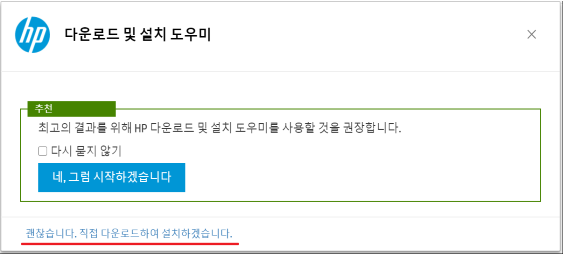
7. 다운 받은 파일을 실행하여 설치를 진행합니다.
8. 시스템을 다시 시작한 이후 문제가 해결되는지 확인합니다.
+ 단계3. 윈도우 문제 해결사 실행하기
윈도우 자체의 문제가 있는 경우 윈도우 7부터 제공하는 문제해결사를 실행하여
문제를 해결할 수 있습니다. 다음 아래의 방법을 통해 윈도우 문제 해결사를 실행 해보시기 바랍니다.
1. 키보드에서 [윈도우 로고 키 + R]를 입력하여 실행 창을 표시합니다.
2. 제어판이 실행되면, 오른쪽 위에 보기 기준을 [큰 아이콘]으로 설정 해주시고, [문제 해결]을 선택합니다.
3. 왼쪽 상단 부분에 [모두 보기]를 선택합니다.
4. [전원]을 선택합니다.
5. [다음]을 선택합니다.
6. 문제 검색 중 해결책 적용이 나오면 [이 해결 방법을 적용]을 선택합니다.
7. 아래와 같이 문제가 모두 해결되었으며, [닫기]를 선택합니다.
+ 단계4. 하이브리드 종료 기능 비활성화
다음 아래의 방법으로 [빠른 시작]이란 기능이 있을 경우 해당 설정을 해제해보세요.
1. 왼쪽 하단에 검색 아이콘을 선택하고 [제어판]을 검색하고 실행합니다.
2. 제어판을 열고 [전원 옵션] 을 선택합니다.
3. [전원 단추 작동 설정]을 선택합니다.
4. [현재 사용할 수 없는 설정 변경]을 선택합니다.
5. [빠른 시작 켜기(권장)]의 체크를 해제합니다. 그리고 [변경 내용 저장]을 선택합니다.
6. 시스템을 다시 시작합니다.
+ 단계5. 명렁어로 대기 모드 초기화 진행하기
대기 모드 및 최대 절전 모드 관련 파일의 문제가 있을 수 있으므로 아래의 방법을
통해서 관련 파일들을 초기화 해주시기 바랍니다.
1. 키보드에서 [윈도우 로고 키 + X]키를 입력하면 바탕화면에 메뉴가 표시됩니다. [Windows PowerShell(관리자)(A)]항목을 선택합니다.
2. [powercfg -h off]라고 입력하고 Enter키를 입력합니다.
3. 시스템을 다시 시작합니다.
4. 키보드에서 [윈도우 로고 키 + X]키를 입력하면 바탕화면에 메뉴가 표시됩니다. [Windows PowerShell(관리자)(A)]항목을 선택합니다.
5. [powercfg -h on]라고 입력하고 Enter키를 입력합니다.
+ 단계6. 이전 시점으로 복원을 진행
이전에 설치된 프로그램/드라이버/설정에 영향을 받을 수 있으므로
만약 해당 부분을 찾기 힘드신 경우는 이전 시점으로 복원을 권장 드립니다.
아래의 링크를 선택하여 시스템 복원을 진행하시기 바랍니다.
+ 시스템을 이전 시점으로 되돌리기
문의 사항
이전에 뭔가 설정한 이후에 시스템이 정상적으로 작동하지 않습니다. 어떻게 해야 합니까?
해결책
윈도우에서는 사용자가 한 설정이나, 설치된 프로그램을 이전 시점을 되돌릴 수 있는 [시스템 복원]기능이 제공되고 있습니다. 다음 아래의 방법으로 작업을 진행하시기 바랍니다.
[주의] 아래의 작업을 진행하면, 중간 시점에 설치된 프로그램 및 드라이버가 삭제됩니다.
1. [WIN+R]키를 입력하고, 실행 창에서 “RSTRUI”라고 입력한 이후, [확인]버튼을 선택합니다.
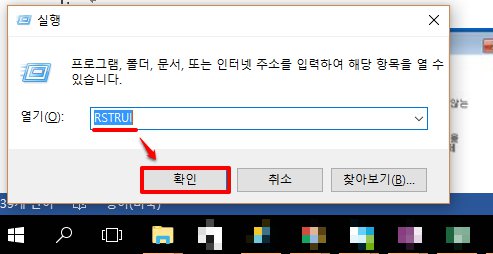
2. 시스템 복원 창이 아래와 같이 표시됩니다. [다음]을 선택합니다.
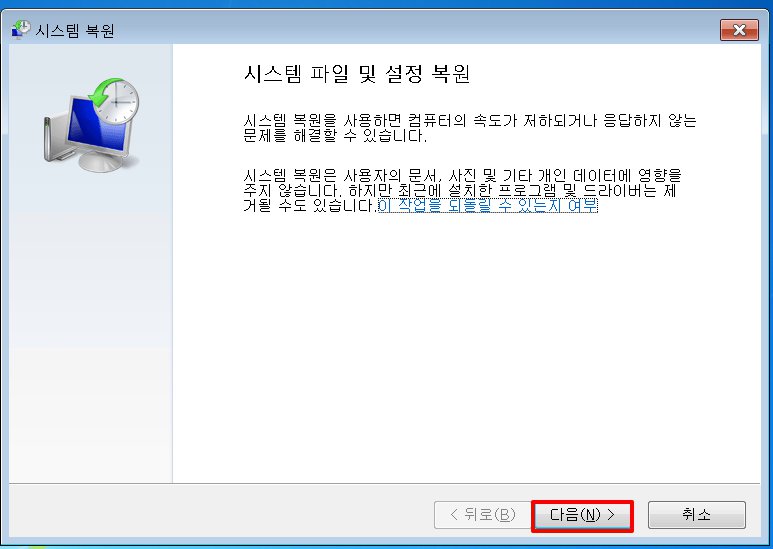
3. 아래에 정상적으로 사용하셨던 시점을 선택합니다. 만약 시점이 없는 경우 [추가 복원 지점 표시]항목을 체크하여 다시 확인합니다.
해당 기간을 선택하고, [다음]을 선택합니다.
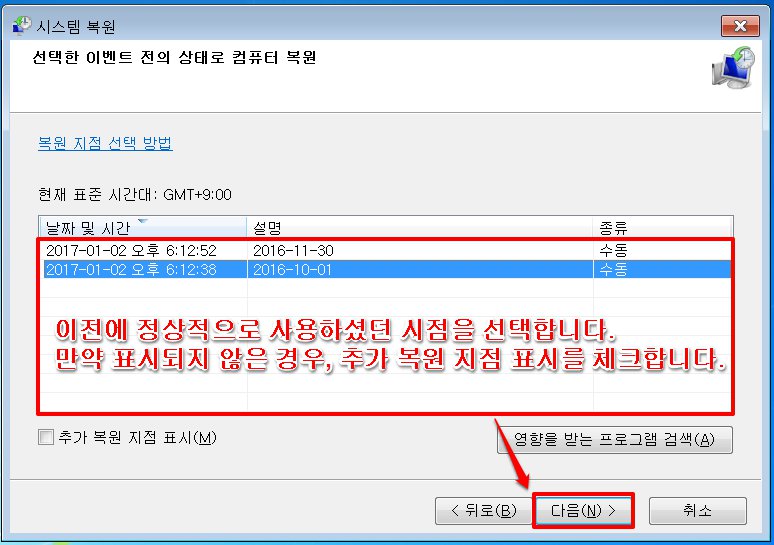
4. [마침]을 선택합니다.
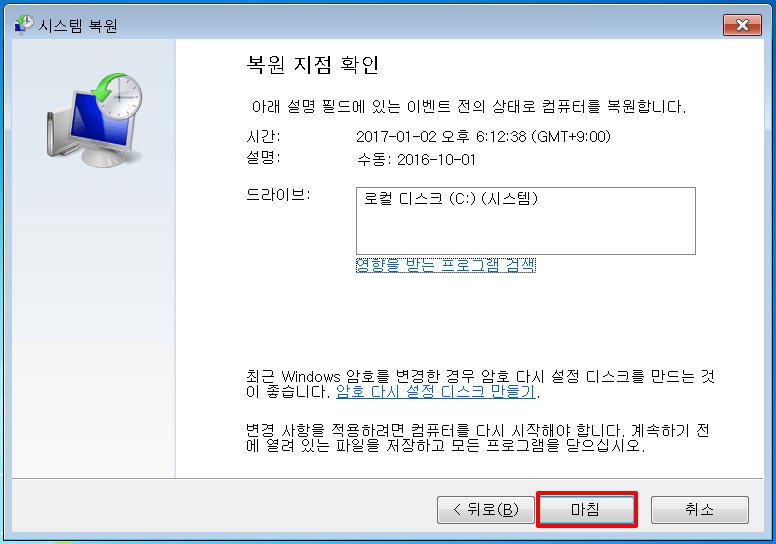
5. [예]버튼을 선택합니다. 그러면, 시스템 복원이 선택한 일자로 진행될 것입니다.
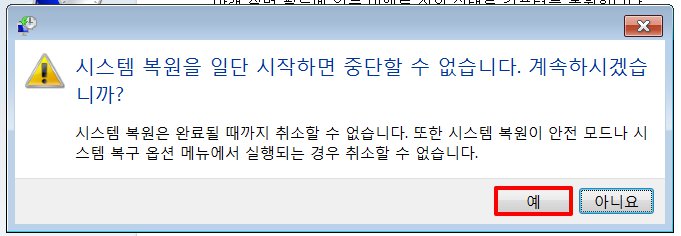
6. 시스템이 다시 시작되면 시스템 복원된 결과를 확인 할 수 있습니다. 문제가 해결 되었는지 확인 하십시오.
+ 단계7.윈도우 재설치하기
문제가 해결 되지 않으시는 경우는 윈도우 자체의 손상 문제가 예상되며
이전 윈도우를 포멧하고 다시 설치하시는 것을 권장합니다.
[주의] 시스템 재설치는 노트북 내부 데이터를 삭제하고 다시 설치하는 작업입니다.
반드시 중요한 데이터를 USB로 저장하고 다시 설치를 해주시기 바랍니다.
+ HP 제품 윈도우 재설치하기
문의 내용
HP 노트북 또는 데스크탑에 윈도우를 다시 설치를 하고 싶은 경우 어떻게 해야 합니까?
기존 데이터를 모두 제거하고 다시 설치를 하고 싶습니다.
해결책
HP 제품에는 여러가지 윈도우 재설치 방법을 제공하고 있습니다
그러므로 아래의 순서에 따라 확인하시기 바랍니다.
[ 주의] 아래의 작업을 하면 컴퓨터의 모든 데이터가 삭제되므로, 반드시 중요한 데이터를
먼저 USB저장 장치로 백업을 해주시고 진행 해주시기 바랍니다.
문의1> 윈도우가 포함되지 않은 제품을 구매했는데, 어떻게 윈도우를 설치합니까?
문의2> 윈도우가 설치된 제품 윈도우를 재설치 하는 방법을 알려주세요.
1. 윈도우8/10을 사용하시는 경우는 윈도우 자체 기능으로 재설치가 가능한지 확인해보세요.
>>윈도우 PC초기화 하기(WIN10, WIN8)(클릭)<<
[ 참고] 문서 상단에 OS선택 버튼이 있습니다
2. HP 에서 제공하는 복구 솔루션으로 설치가 가능한지 확인해주세요.
>>HP Recovery Manager 진행하기(WIN10, WIN8, WIN7)(클릭)<<
[ 참고] 문서 상단에 OS선택 버튼이 있습니다
3. 초기 윈도우가 포함된 제품이지만 , 1 번과 2 번 방법으로 안될 경우 , 아래의 방법으로
복구 미디어를 제작할 수 있는지 확인합니다 .
>>PAVILION, OMEN, SPECTRE, ENVY 제품 복구 미디어 다운로드 및 USB 제작 방법(클릭)<<
>>ELITE, PRODESK, PROBOOK, ZBOOK 제품 복구 미디어 다운로드 및 USB제작 방법(기업용 제품)(클릭)<<
문의3> 직접 윈도우 설치 및 복구가 어려울 것 같은데, 서비스 센터에서 재설치 해주나요?
HP 국내에서 구매한 노트북 또는 데스크탑의 경우는 초기 윈도우가 포함된 제품은 HP서비스센터에서 재설치를 진행해줍니다.
[ 주의] [윈도우 미 포함된 제품]또는 [해외 제품]은 라이선스 문제로 HP 서비스 센터에서 윈도우 설치를 진행하지 못합니다.
[ 주의] 개인 정보 보호법에 따라, 데이터 백업을 진행해드리지 못합니다. 내방 전에 백업을 해주세요.
아래의 링크를 통하여 센터의 위치 및 연락처를 확인하시고 내방 전 전화로 연락하여
서비스 가능 여부 및 비용에 대해서 확인 해주시고 내방 부탁드립니다.
[ 주의] 재설치 작업은 오래 걸리므로, 당일 처리가 어려울 수 있습니다.